
31 Ene Saber el número de disparos de una cámara (Truco para comprar de segunda mano)
Si estás pensando en comprar una cámara de fotos de segunda mano, quizá esta información te resulte útil a la hora de decidirte a hacer una compra. Lo que vamos a aprender es a saber el número de actuaciones que ha tenido el obturador de una cámara, que si bien no es un dato relevante para todas las cámaras, sí que lo puede ser para una cámara réflex con un obturador mecánico.
¿Qué es el obturador de una cámara?
El obturador de la cámara es el encargado de controlar el tiempo de exposición al tomar una fotografía, pues no se necesita la misma velocidad en una escena clara que oscura. Por ejemplo al hacer una foto de un atardecer se pueden llegar a velocidades de exposición de 1/1000 s mientras que en una foto de interior fácilmente podemos rondar una velocidad de 1/60 s e incluso menores.
En las cámaras sin espejo, donde el obturador electrónico, el dato de sus actuaciones es prácticamente irrelevante salvo para hacerse una idea de si una cámara ha tenido un uso más o menos intensivo, pues estos obturadores tiene una vida prácticamente ilimitada.
Sin embargo en cámaras DSRL (réflex) el obturador es mecánico. Son pequeñas piezas que se pueden mover a altísimas velocidades una y otra vez, existe un desgaste y no duran para siempre. Las cámaras convencionales suelen tener una vida útil de 100.000 o incluso 200.000 actuaciones, algunas de gama alta pueden superar esta cifra. En estos casos puede ser valioso el dato a la hora de comprar una cámara de segunda mano para hacerse una idea de cuánta vida le puede quedar por delante y si realmente el vendedor está siendo honesto al decirnos cuánto uso ha tenido.
Datos EXIF
Cada vez que tomamos una fotografía, con ella se guardan unos datos llamados EXIF. En ellos se guarda un montón de información, desde los parámetros que se usaron (apertura de diafragma, velocidad de obturación, ISO, etc…) hasta información de la propia cámara (marca, modelo, número de serie…). Entre todos estos datos se suele almacenar el número de disparo del obturador (depende de la cámara), que es el dato sobre el que estamos hablando.
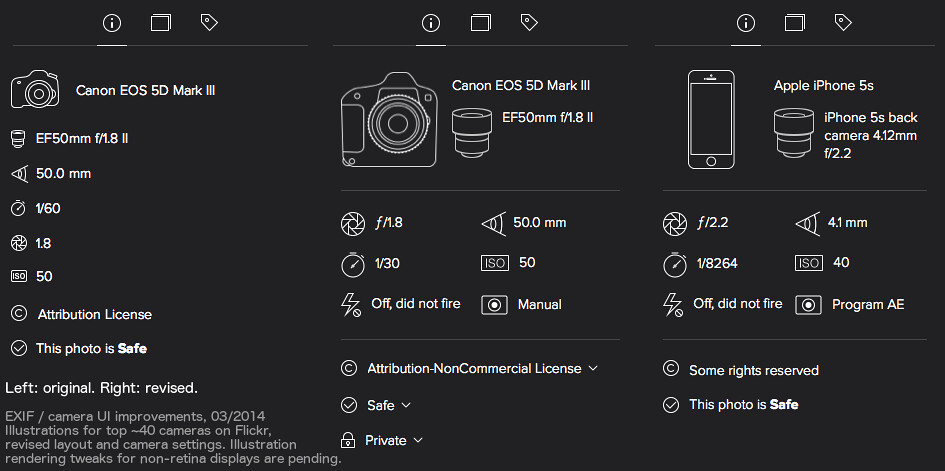
Consultar datos exiF
La idea es hacer una fotografía con la cámara de la que queremos saber el número de disparos que ha hecho. En algunas cámaras se puede consultar desde el propio menú, pero si no es el caso, veremos a continuación otras tres maneras sencillas de comprobarlo desde un ordenador, sólo necesitaremos pasar la foto tomada de la cámara al ordenador.
Programa para Windows: PhotoMe
Desgraciadamente desde el programa nativo de visualización de imágenes de Windows no se pueden consultar la mayoría de datos EXIF, pero existe un programa muy sencillo, de poco peso y gratuito con el que podremos acceder a ellos. Se llama PhotoMe y lo puedes descargar en el siguiente enlace desde la página web oficial:
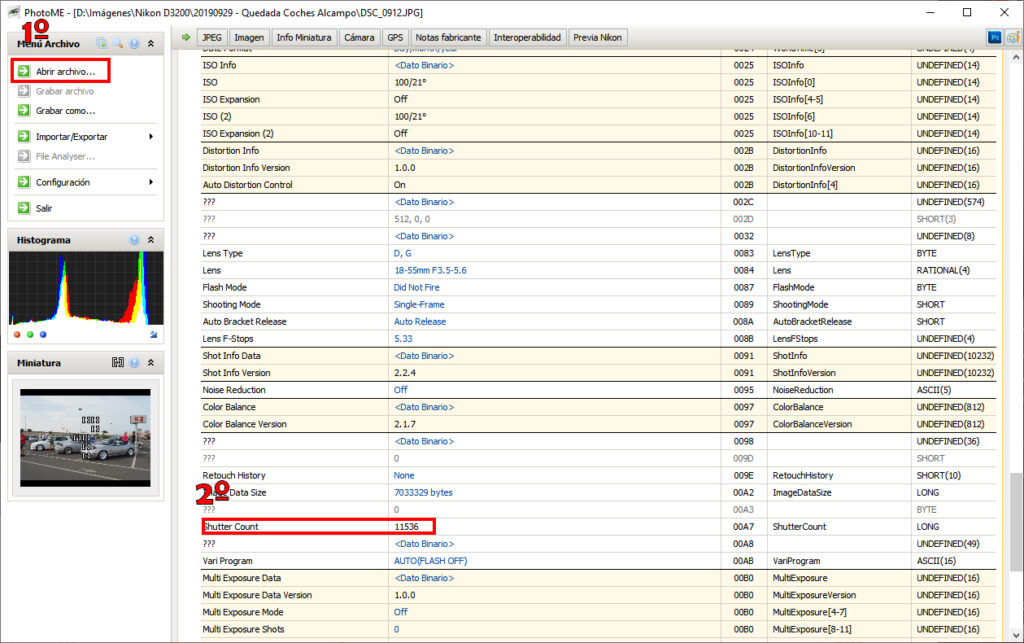
Una vez instalado el programa es muy sencillo de utilizar. Primero en la columna izquierda haremos clic en «Abrir archivo…», seleccionamos la imagen que acabamos de tomar y a continuación buscamos la entrada «Shutter Count» que en español significa contador de obturador. También podemos presionar Ctrl+F para abrir el buscador y teclear esa misma palabra en inglés.
Desde una página web
Existe una página que se llama Camera Shutter Count (haz click para acceder) donde podrás subir la foto en cuestión, buscará entre los datos EXIF y te mostrará el número de disparos.
Al acceder a la página hacemos primero clic en «Examinar…» para elegir la foto y luego «Upload» para que comience a subirse a la página. Dependiendo del tamaño de la foto y de la velocidad de la conexión a internet variará el tiempo de espera.
Una vez terminado el proceso, nos arrojará el resultado.
Vista Previa en Mac
Los que tengan un ordenador Mac están de suerte, pues desde el propio visualizador de fotos nativo se puede leer los datos EXIF de una manera muy detallada.
Al abrir la foto buscamos en la pestaña «Herramientas» la opción «Mostrar inspector».
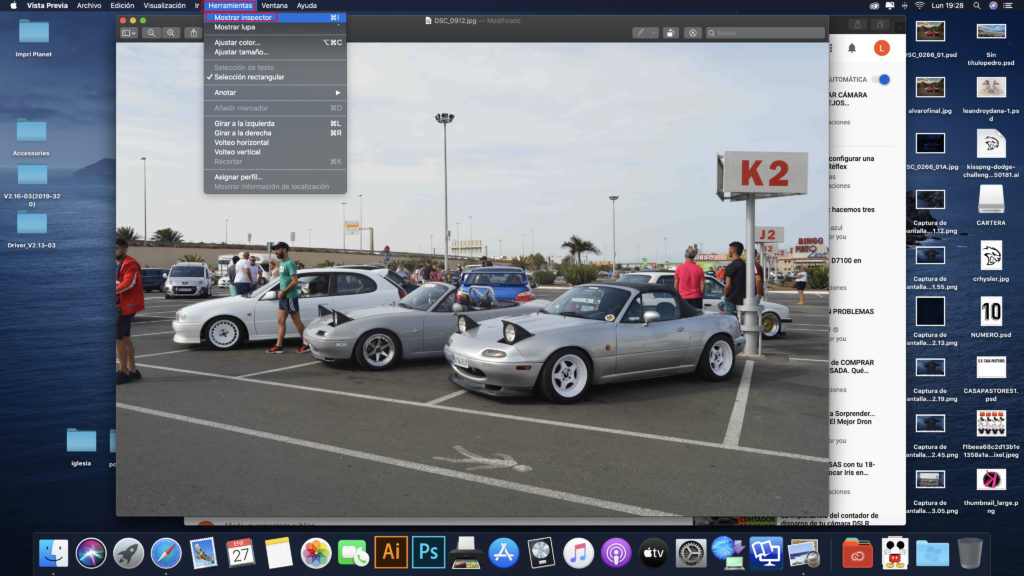
Hacemos clic en el icono de información, luego en «EXIF» y buscamos en la lista la entrada «Número de imagen».
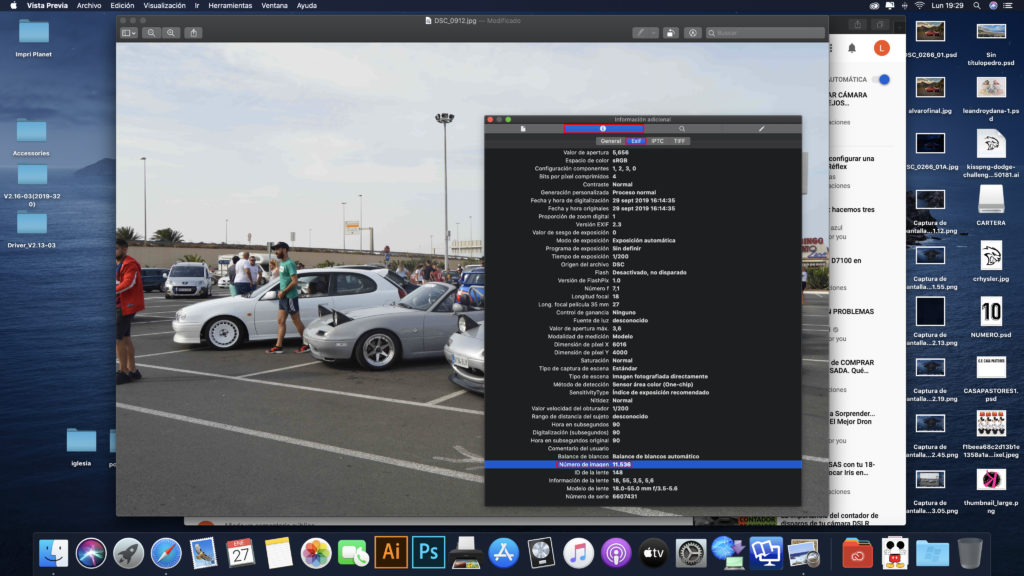
De esta sencilla manera nos podremos hacer una idea de la vida que tiene por delante una cámara que querramos comprar de segunda mano, o si no es el caso, simplemente es un dato curioso que saber sobre nuestra propia cámara.


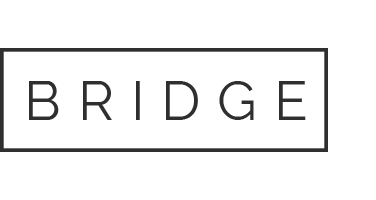


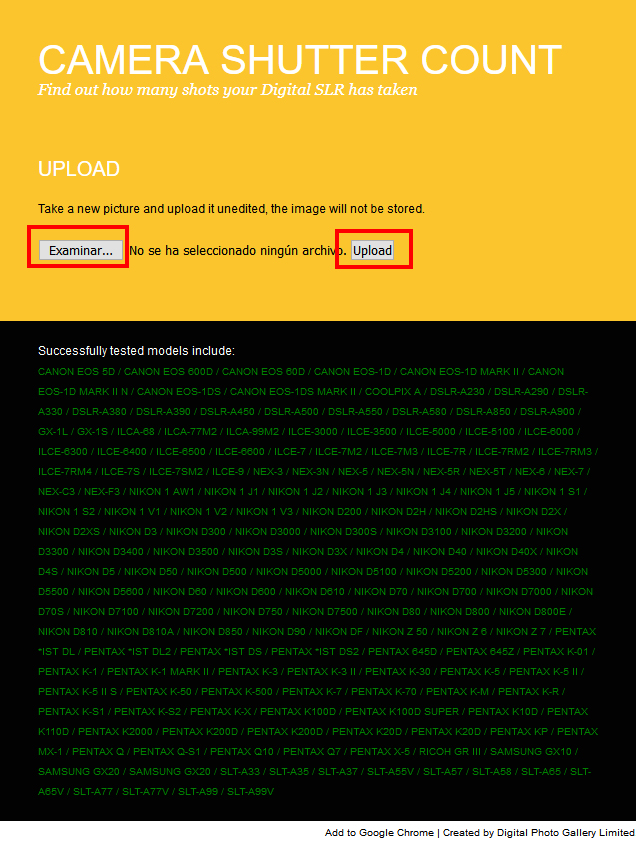
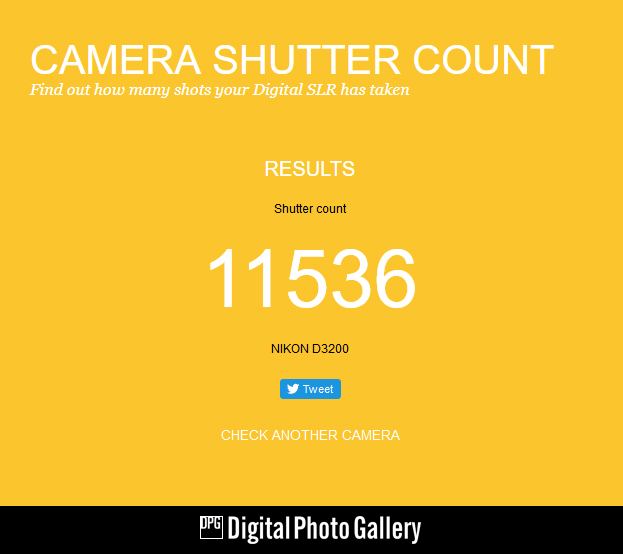
No Comments